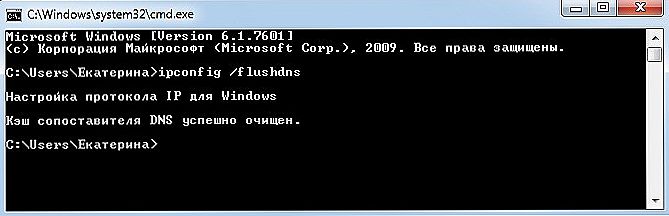Większość użytkowników Internetu uzyskuje dostęp do ulubionych zasobów z komputera domowego lub biurowego. Dzięki synchronizacji możesz zacząć czytać w pracy i kontynuować pracę w domu. Ale przynajmniej raz w życiu zauważyłeś, że strona działa świetnie na jednym komputerze, wszystkie strony są dostępne i otwarte niemal natychmiast, podczas gdy z drugiej strony nie możesz w ogóle połączyć się z serwerem? Jeśli czytasz ten artykuł, to na pewno natkniesz się.

Tak, problem bardzo często wynika z winy dostawcy usług internetowych. Zwłaszcza jeśli jest to jakieś lokalne przedsiębiorstwo, a nie federalny gigant z biurami we wszystkich regionach kraju. Jeśli nie ma powodu, aby zakładać, że serwery DNS dostawcy nie działają poprawnie lub problem zostanie wznowiony, gdy adres serwera zostanie zmieniony w ustawieniach karty sieciowej komputera lub samego routera, problem jest wyraźnie wewnętrzny. Jest to spowodowane nieprawidłowym działaniem pamięci podręcznej DNS.
Jak wyczyścić pamięć podręczną DNS? Jak to działa i dlaczego pojawiają się problemy z dostępem do poszczególnych witryn? Odpowiemy na te pytania w dzisiejszym materiale. Uważnie przeczytaj instrukcje, jeśli masz do czynienia z podobną sytuacją.
Treść
- 1 Co to jest DNS i dlaczego trzeba wyczyścić jego pamięć podręczną
- 2 Czyszczenie pamięci podręcznej DNS
- 2.1 Przez linię poleceń
- 2.2 Poprzez ponowne uruchomienie klienta DNS
- 3 Wniosek
Co to jest DNS i dlaczego trzeba wyczyścić jego pamięć podręczną
Jeśli wyjaśnić w bardzo prosty sposób, CSN jest rodzajem notatnika lub bazą wszystkich dostępnych stron internetowych. Po wprowadzeniu nazwy witryny na pasku adresu przeglądarki komputer przekształca ten adres na format cyfrowy składający się z 4 grup cyfr oddzielonych punktami. Zadaniem serwera DNS jest jak najszybsze powiązanie zwykłego adresu alfabetycznego z cyfrowym. Im większy dostawca i im lepsze jest jego wsparcie techniczne, tym lepszy i szybszy będzie serwer DNS.
Im bliżej położonego geograficznie DNS do komputera, tym szybciej nastąpi połączenie z żądaną stroną. Dlatego prawie każdy dostawca zaleca używanie własnego serwera zamiast publicznego, takiego jak Yandex lub Google DNS. Aby przyspieszyć komputer, buforuje informacje o wszystkich odwiedzanych witrynach i przechowuje je na partycji systemowej Windows. Taka pamięć podręczna jest przechowywana zarówno na serwerze operatora, jak i na komputerze lokalnym. Dlatego jeśli witryna działa inaczej na różnych komputerach, konieczne jest wyczyszczenie pamięci podręcznej DNS na problematycznym komputerze.
Istnieje kilka sposobów resetowania pamięci podręcznej DNS. Przyjrzyjmy się każdemu z nich.
Czyszczenie pamięci podręcznej DNS
Przez linię poleceń
Jest to bardzo prosty i jednocześnie niemal niezawodny sposób. Aby wyczyścić pamięć podręczną DNS na komputerze z systemem Windows 10, należy uruchomić wiersz polecenia systemu Windows jako administrator i zastosować kilka poleceń.
W zależności od wersji systemu Windows dostęp do wiersza poleceń można uzyskać w następujący sposób:
- Windows 10. Kliknij prawym przyciskiem myszy lub naciśnij kombinację klawiszy Win + X, a następnie wybierz wiersz "Wiersz polecenia (Administrator)".
- Windows 8-8.1. Naciśnij kombinację klawiszy Win + R, wpisz cmd i kliknij Enter.
- Windows 7. Podobnie jak w Windows 8, kliknij kombinację Win + R, następnie wpisz cmd w oknie wyszukiwania i kliknij klawisz Enter.
Następnie musisz zastosować następujące polecenia:
- ipconfig / flushdns;
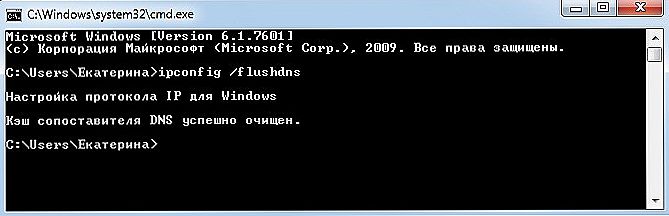
Czyszczenie pamięci podręcznej DNS za pomocą wiersza poleceń
- ipconfig / registerdns;
- ipconfig / release;
- ipconfig / renew;
- resetowanie winsets netsh.
Każde polecenie musi zostać użyte po kolei, a jego wpis musi zostać potwierdzony klawiszem Enter. Po zakończeniu upewnij się, że uruchomiłeś ponownie komputer. Wyczyszczenie pamięci podręcznej DNS na komputerze z systemem Windows 7 powinno rozwiązać problemy z niedostępnością niektórych zasobów sieciowych.
Poprzez ponowne uruchomienie klienta DNS
Do zarządzania pamięcią podręczną DNS używana jest specjalna usługa Windows.Można go kontrolować za pomocą specjalnego menu zarządzania komputerem. Bez względu na wersję systemu operacyjnego, można uzyskać do niego dostęp w jeden z następujących sposobów:
- Naciśnij kombinację klawiszy Win + R i wprowadź polecenie services.msc.

Wprowadź komendę services.msc
- Kliknij ikonę komputera na pulpicie i wybierz menu "Zarządzanie komputerem", w sekcji "Usługi i aplikacje" przejdź do "Usługi".
- W systemie Windows 10 można kliknąć prawym przyciskiem myszy przycisk Start i wybrać odpowiedni element.
Aby wyczyścić pamięć podręczną, musisz znaleźć usługę "Klient DNS", kliknąć jej ikonę raz, a następnie w lewej kolumnie kliknąć przycisk "Uruchom ponownie". Następnie ponownie uruchom system Windows i spróbuj ponownie wejść na stronę. Wszystko powinno działać jak zegarek.
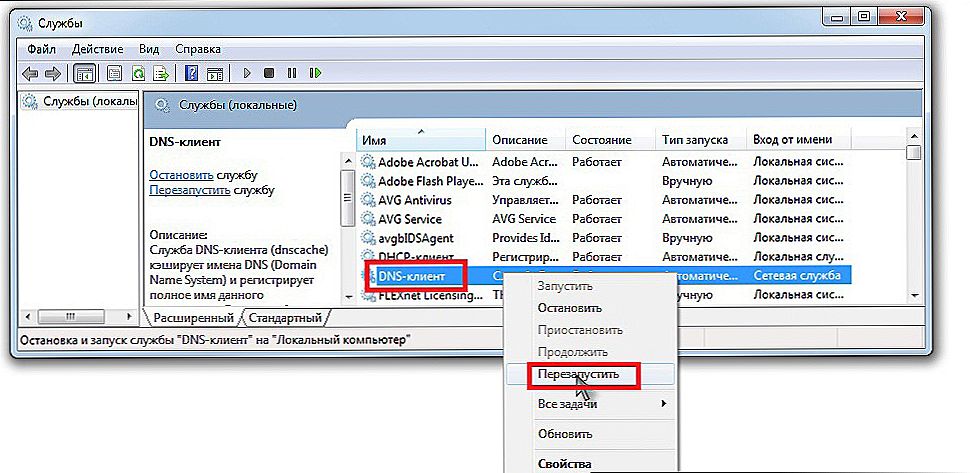
Zrestartuj klienta DNS
Wniosek
Problem z dostępem do niektórych zasobów sieciowych z powodu nieprawidłowej pamięci podręcznej DNS na komputerze jest rozwiązywany bardzo łatwo i szybko. Jeśli skorzystasz z naszych instrukcji, możesz pozbyć się trudności w kilka minut. Jeśli zauważysz, że twój komputer często nie pozwala ci na żadne witryny, będziesz musiał regularnie czyścić pamięć podręczną. W komentarzach prosimy o napisanie, które z dwóch rozwiązań Ci pomogło.